Android基础学习---基础控件学习集合(progressbar)
1:常用的进度条显示(ProgressBar)
进度条常常与线程结合起来做,动态的显示进度,避免长时间的执行某个耗时的操作时,让用户感觉程序失去响应,
提高用户界面的友好性
进度条支持的风格

常使用的Progress基础属性
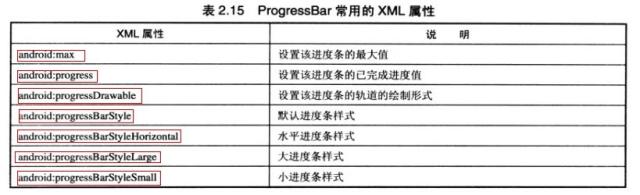
实验代码
 View Code
View Code
// 该程序模拟填充长度为100的数组 private int[] data = new int[100]; int hasData = 0; // 定义进度对话框的标识 final int PROGRESS_DIALOG = 0x112; // 记录进度对话框的完成百分比 int progressStatus = 0; ProgressDialog pd; // 定义一个负责更新的进度的Handler Handler handler; @Override public void onCreate(Bundle savedInstanceState) { super.onCreate(savedInstanceState); setContentView(R.layout.main); Button execBn = (Button) findViewById(R.id.exec); execBn.setOnClickListener(new OnClickListener() { @Override public void onClick(View source) { showDialog(PROGRESS_DIALOG); } }); handler = new Handler() { @Override public void handleMessage(Message msg) { // 表明消息是由该程序发送的。 if (msg.what == 0x111) { pd.setProgress(progressStatus); } } }; } @Override public Dialog onCreateDialog(int id, Bundle status) { System.out.println("------create------"); switch (id) { case PROGRESS_DIALOG: // 创建进度对话框 pd = new ProgressDialog(this); pd.setMax(100); // 设置对话框的标题 pd.setTitle("任务完成百分比"); // 设置对话框 显示的内容 pd.setMessage("耗时任务的完成百分比"); // 设置对话框不能用“取消”按钮关闭 pd.setCancelable(false); // 设置对话框的进度条风格 // pd.setProgressStyle(ProgressDialog.STYLE_SPINNER); pd.setProgressStyle(ProgressDialog.STYLE_HORIZONTAL); // 设置对话框的进度条是否显示进度 pd.setIndeterminate(false); break; } return pd; } // 该方法将在onCreateDialog方法调用之后被回调 @Override public void onPrepareDialog(int id, Dialog dialog) { System.out.println("------prepare------"); super.onPrepareDialog(id, dialog); switch (id) { case PROGRESS_DIALOG: // 对话框进度清零 pd.incrementProgressBy(-pd.getProgress()); new Thread() { public void run() { while (progressStatus < 100) { // 获取耗时操作的完成百分比 progressStatus = doWork(); // 发送消息到Handler Message m = new Message(); m.what = 0x111; // 发送消息 handler.sendMessage(m); } // 如果任务已经完成 if (progressStatus >= 100) { // 关闭对话框 pd.dismiss(); } } }.start(); break; } } // 模拟一个耗时的操作。 public int doWork() { // 为数组元素赋值 data[hasData++] = (int) (Math.random() * 100); try { Thread.sleep(100); } catch (InterruptedException e) { e.printStackTrace(); } return hasData; }
还有的进度条,可以直接在窗体标题上显示,这种进度条不需要使用ProgressBar组件,这组件相当于在Activity对象
中直接进行调用。请求窗体参数。
 View Code
View Code
//设置窗口特征:启用显示进度的进度条 //requestWindowFeature(Window.FEATURE_PROGRESS); //设置窗口特征:启用不显示进度的进度条 //requestWindowFeature(Window.FEATURE_INDETERMINATE_PROGRESS);
设置进度条是否进行隐藏
 View Code
View Code
//隐藏不带进度的进度条。传入false代表隐藏,传入true表示显示 setProgressBarIndeterminateVisibility(false); //隐藏带进度的进度条。传入false代表隐藏,传入true表示显示 setProgressBarVisibility(false);




 浙公网安备 33010602011771号
浙公网安备 33010602011771号